Проверите коришћени лаптоп приликом куповине
Често куповина коришћене опреме подстакла је многа питања и забринутости. Ово се односи и на избор лаптоп рачунара. Куповином претходно коришћених уређаја, можете уштедјети значајан износ новца, али морате пажљиво и мудро приступити процесу набавке. Затим, узимамо у обзир неколико основних параметара на које треба обратити пажњу приликом избора коришћеног лаптопа.
Садржај
Проверите лаптоп приликом куповине
Сви продавци не желе преварити купце тако што пажљиво сакријете све недостатке свог уређаја, али увек морате тестирати производ пре него што дајте новац за то. У овом чланку ћемо размотрити главне тачке на које сигурно треба обратити пажњу приликом избора уређаја који је већ био у употреби.
Изглед
Прије покретања уређаја, прво је потребно проучити његов изглед. Погледајте пажљиво случај за чипове, пукотине, огреботине и друга слична оштећења. Најчешће, присуство таквих повреда указује на то да је лаптоп пао или негде погодио. Док проверавате уређај, нећете имати времена да га раставите и пажљиво провјерите све компоненте о грешкама, тако да ако видите видљиво спољно оштећење кућишта, онда је боље да не купите овај уређај.

Учитавање оперативног система
Важан корак је укључити лаптоп. Ако је покретање ОС-а успјешно и релативно брзо, онда се шансе за добијање истински доброг уређаја повећавају неколико пута.
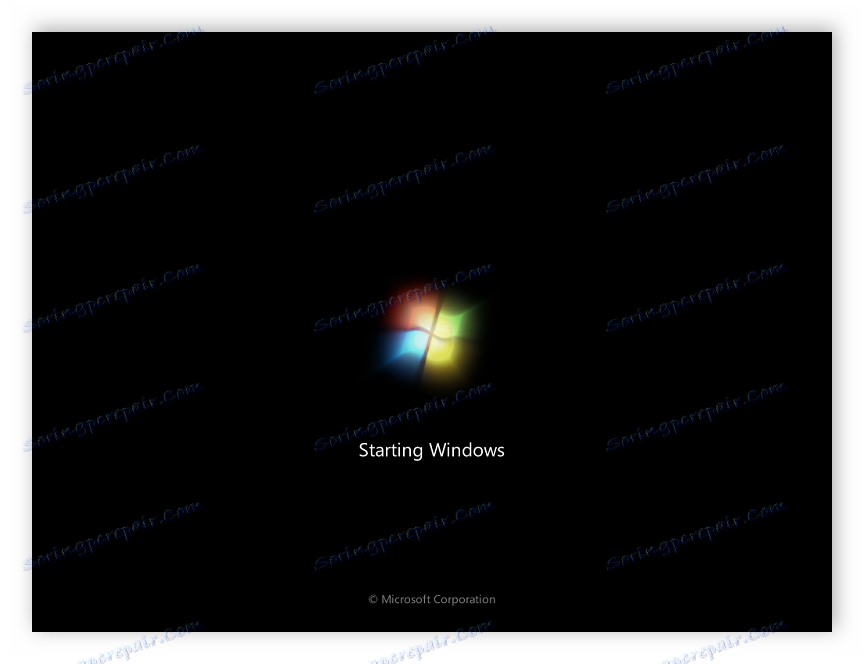
Никада не купујте коришћени лаптоп без Виндовса или неког другог оперативног система који је инсталиран на њему. У овом случају нећете примијетити неисправност чврстог диска, присуство мртвих пиксела или других недостатака. Немојте веровати у било какве аргументе продавца, али захтевају инсталирани ОС.
Матрица
После успешног учитавања оперативног система, лаптоп би требало да ради мало без великих оптерећења. Ово ће трајати око десет минута. Током овог времена можете проверити матрицу за присуство мртвих пиксела или других недостатака. Да бисте приметили те грешке, лакше ћете тражити помоћ од посебних програма. У нашем чланку на линку испод наћи ћете листу најбољих представника таквог софтвера. Користите било који прикладан програм за проверу екрана.
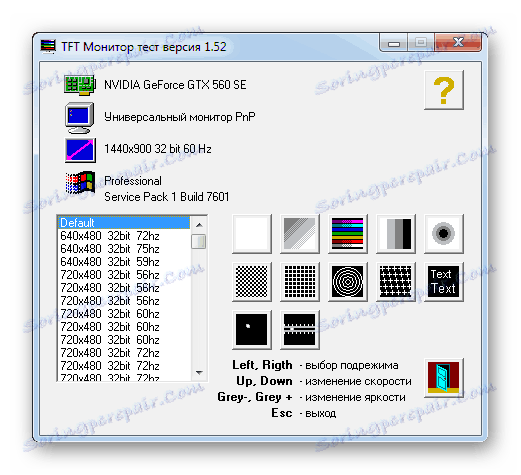
Више детаља: Монитор Цхецкер Софтваре
Хард диск
Прави рад хард диска одређен је прилично једноставно - звуком при премештању датотека. На пример, можете да преузмете фасциклу са више датотека и преместите је на другу партицију чврстог диска. Ако током извршавања овог процеса ХДД зујава или кликне, мораћете да га проверите помоћу посебних програма, као што је Вицториа, да би се утврдио његов учинак.
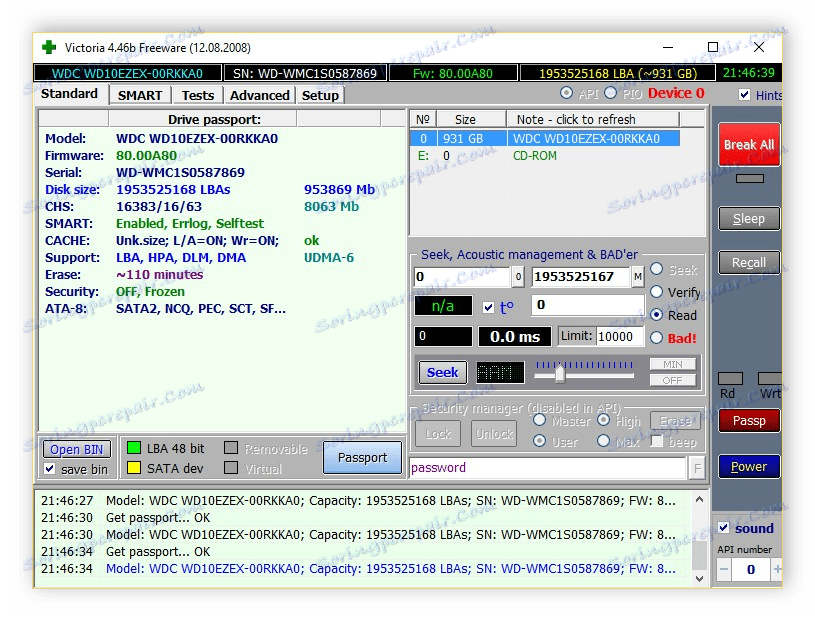
Прочитајте више о томе у нашим чланцима на линковима испод:
Како проверити перформансе хард диска
Софтвер за проверу тврдог диска
Видео картица и процесор
У оперативном систему Виндовс, сваки корисник, са минималним напором, може променити име сваке компоненте инсталиране на лаптопу. Таква превара омогућава вам да доведете у заблуду непознате купце и понудите уређај под шаком снажнијег модела. Промене се обављају иу самом оперативном систему иу БИОС-у, тако да морате користити софтвер треће стране да бисте проверили аутентичност свих компоненти. За поуздане резултате, боље је узети неколико провјерених програма одједном и отпустити их на УСБ флеш диск.
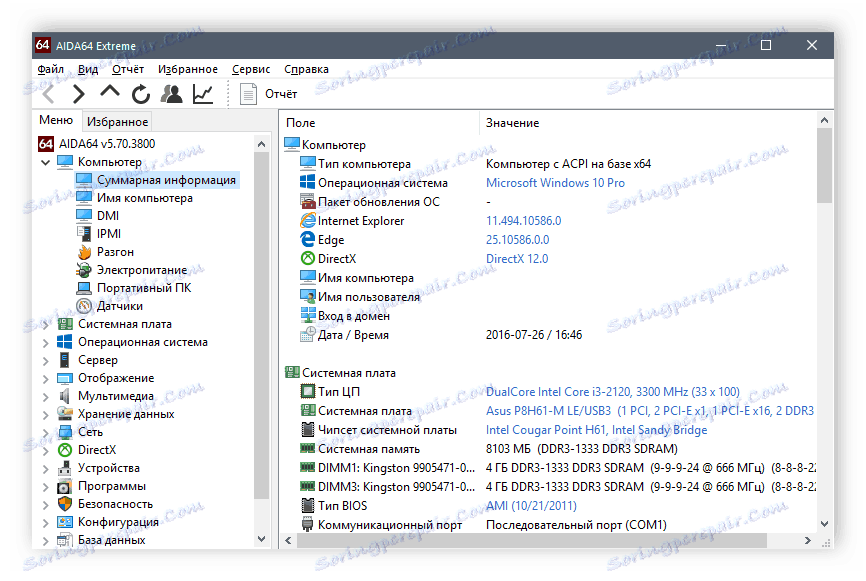
Комплетна листа софтвера за одређивање гвожђа лаптопа можете наћи у чланку на линку испод. Сви софтвери обезбеђују готово исте алате и функције, а чак и неискусни корисник ће то разумети.
Више детаља: Програми за одређивање рачунарског хардвера
Компоненте за хлађење
У лаптопу је теже применити добар систем хлађења него на стационарном рачунару, па чак и код потпуно радних хладњака и добре нове термичке масти, уобичајено је да се неки модели прегрију до стања успоравања система или аутоматског искључивања у случају нужде. Препоручујемо коришћење једног од неколико једноставних начина провере температуре видео картице и процесора. Детаљна упутства можете пронаћи у нашим чланцима на линковима испод.
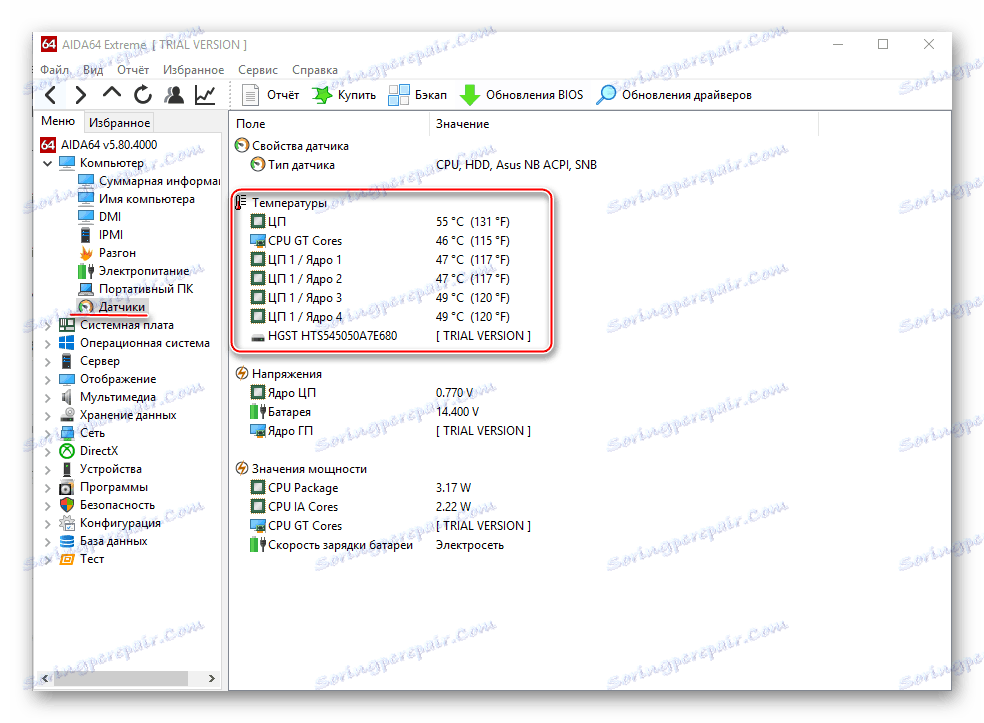
Више детаља:
Праћење температуре видео картице
Како знати температуру процесора
Тест перформансе
Купујући лаптоп за забаву, сваки корисник жели брзо сазнати своје перформансе у својој омиљеној игри. Ако сте успели да преговарате са продавцем да је претходно инсталирао неколико игара на уређају или дао све неопходне за провјеру, онда је довољно покренути било који програм надзора за ФПС и системске ресурсе у игрицама. Има доста представника таквог софтвера. Изаберите било који одговарајући програм и тест.

Погледајте и: Програми за приказ ФПС у игри
Ако нема могућности да започне утакмицу и провести тест у реалном времену, онда предлажемо коришћење посебних програма за тестирање видео картица. Они спроводе аутоматске тестове, након чега приказују резултат перформанси. Прочитајте више са свим представницима овог софтвера у чланку на линку испод.
Више детаља: Софтвер за тестирање видео картица
Батерија
Током тестирања лаптоп-а, вероватно је да ће батерија бити потпуно испражњена, тако да бисте требали затражити од продавца да снизи своје трошкове до четрдесет посто унапријед, тако да можете оцијенити његову перформансу и хабање. Наравно, можете открити време и сачекајте док се не испразни, али ово није потребно дуго времена. Много је лакше припремити програм унапред. АИДА64 . На картици "Напајање" наћи ћете све потребне информације о батерији.
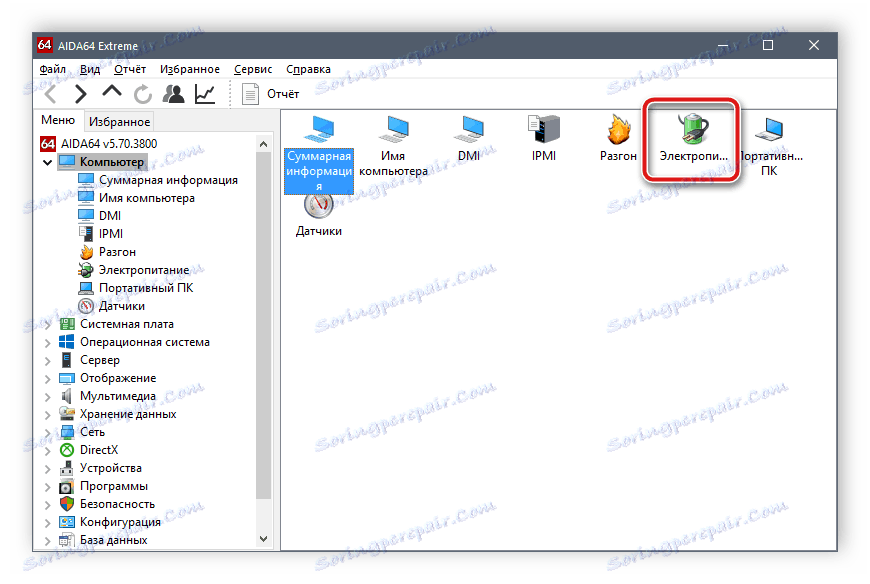
Погледајте и: Коришћењем АИДА64 програма
Тастатура
Довољно је отворити било који текст едитор да бисте провјерили рад лаптоп тастатуре, али није увек згодно то урадити. Препоручујемо вам да обратите пажњу на неколико погодних онлајн услуга које вам омогућавају да убрзате и поједноставите процес верификације што је више могуће. На доленавој линији ћете пронаћи детаљна упутства о коришћењу неколико сервиса за тестирање тастатуре.

Више детаља: Онлине тастатура тест
Портови, тоуцхпад, додатне функције
Остаје случај малих - да проверите све присутне конекторе за перформансе, урадите исто са тоуцхпадом и додатним функцијама. Већина лаптопа има уграђени Блуетоотх, Ви-Фи и веб камеру. Не заборавите да их проверите на било који начин. Осим тога, препоручљиво је да сједните слушалице и микрофон ако је потребно провјерити конекторе за њихове везе.
Погледајте и:
Подешавање тоуцхпада на лаптопу
Како укључити Ви-Фи
Како провјерити камеру на лаптопу
Данас смо детаљно разговарали о главним параметрима на које треба обратити пажњу приликом избора лаптопа који је већ био у употреби. Као што видите, у овом процесу нема ништа тешко, довољно је само темељно тестирати све најважније ствари и не пропустити прецизније детаље који скривају недостатке у уређају.